Είναι εκείνη η εποχή του χρόνου όπου περισσότεροι άνθρωποι παίρνουν τα χέρια τους στα νέα iPhone και iPad. Αυτό σημαίνει ότι το iOS 13 και το iPadOS αποκτούν μεγαλύτερη έκθεση χάρη στην πιο πρόσφατη έκδοση.
Περιεχόμενα
- Σχετική ανάγνωση
- Τι νέο υπάρχει με το Safari σε iOS 13 και iPadOS
- Πώς να ανακτήσετε τις διαγραμμένες καρτέλες του Safari
-
συμπέρασμα
- Σχετικές αναρτήσεις:
Σχετική ανάγνωση
- Προβλήματα iOS 13 ή iPadOS και πώς να τα διορθώσετε
- Τα πάντα στη νέα εφαρμογή Files για iPadOS
- Το iMessage δεν λειτουργεί iOS 13 ή iPadOS; Διορθώστε το σήμερα
- 13 ρυθμίσεις που πρέπει να αλλάξετε στο iOS 13 ή το iPadOS
Κυρίως το iPadOS είδε μια σημαντική αναβάθμιση όσον αφορά το Safari και το λογισμικό στο σύνολό του. Ωστόσο, εξακολουθούν να υπάρχουν ορισμένα σφάλματα που επιλύονται ακόμη και μετά τις πρόσφατες εκδόσεις ενημερώσεων.
Τι νέο υπάρχει με το Safari σε iOS 13 και iPadOS
Ξεκινώντας με το iPhone, το Safari είδε μερικές διαφορετικές προσθήκες λειτουργιών για το πρόγραμμα περιήγησης ιστού για κινητά. Υπάρχει ένα ολοκαίνουργιο μενού έναρξης μαζί με Προτάσεις Siri με βάση το ιστορικό περιήγησής σας.
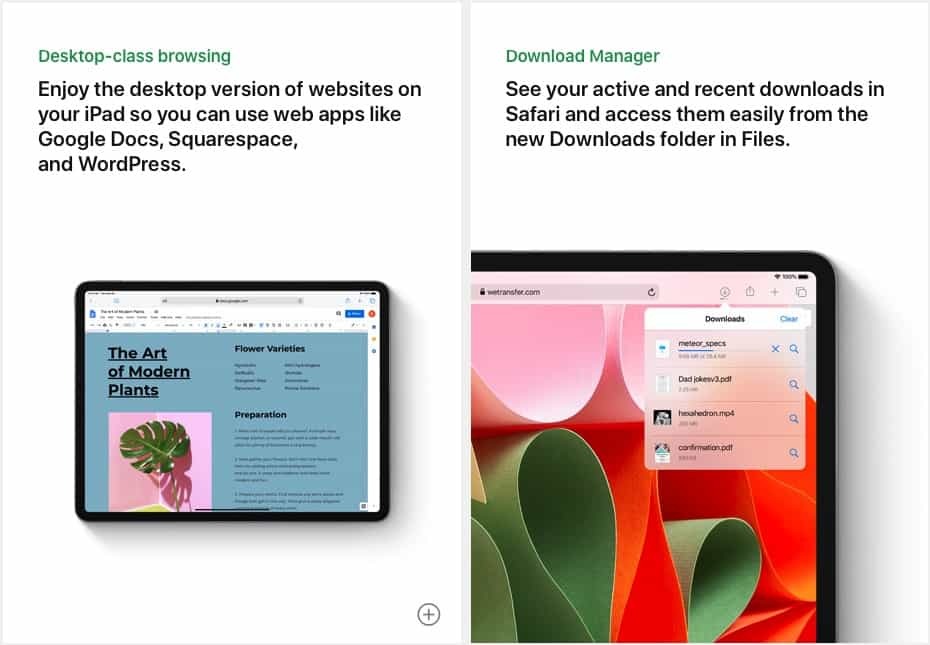
Επιπλέον, έχουμε ένα ολοκαίνουργιο μενού ρυθμίσεων στο οποίο μπορείτε να έχετε πρόσβαση πατώντας το εικονίδιο στην αριστερή πλευρά της διεύθυνσης URL. Όταν πατήσετε, ορίστε σε τι έχετε πρόσβαση:
- Επιλογές μεγέθους κειμένου
- Εμφάνιση προβολής αναγνώστη
- Απόκρυψη γραμμής εργαλείων
- Ζητήστε ιστότοπο για επιτραπέζιους υπολογιστές
- Απενεργοποιήστε το Content Blockers
- Ρυθμίσεις ιστότοπου
Φαίνεται ότι η Apple είναι τελικά κοντά στο να μας δώσει όσο το δυνατόν περισσότερο έλεγχο με τις συσκευές μας, ακόμα κι αν είναι μόνο με το Safari. Κοινό μεταξύ iOS 13 και iPadOS είναι το ολοκαίνουργιο Download Manager.
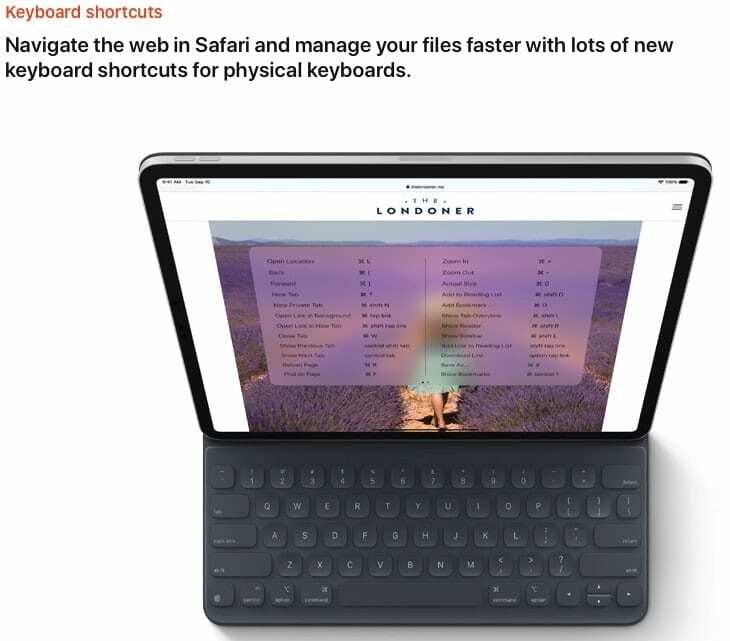
Κάθε φορά που σας ζητείται να κάνετε λήψη ενός αρχείου, θα εμφανίζεται ένα εικονίδιο στη δεξιά πλευρά της γραμμής URL. Στη συνέχεια, μπορείτε να πατήσετε το εικονίδιο για να προβάλετε τις λήψεις, μαζί με το άνοιγμα του φακέλου Λήψεις στο iCloud Drive.
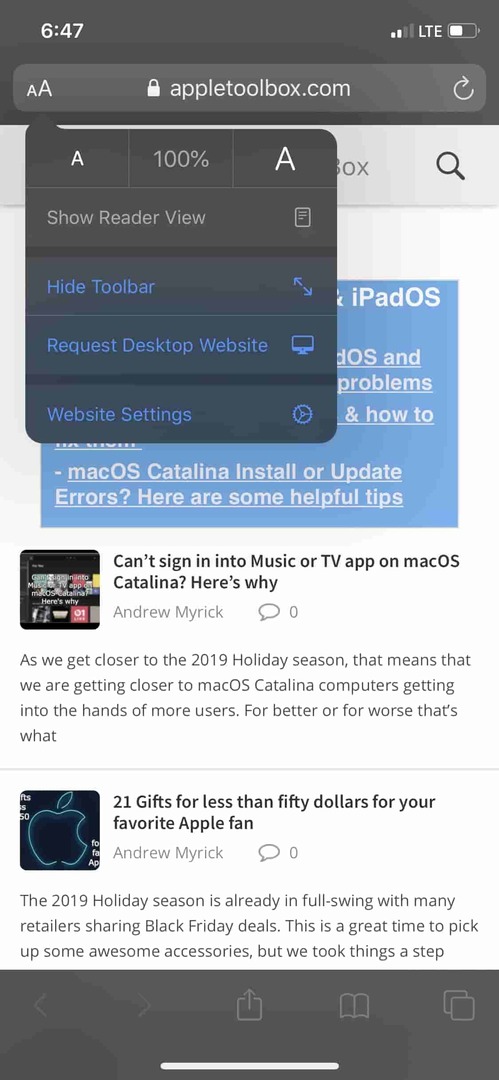
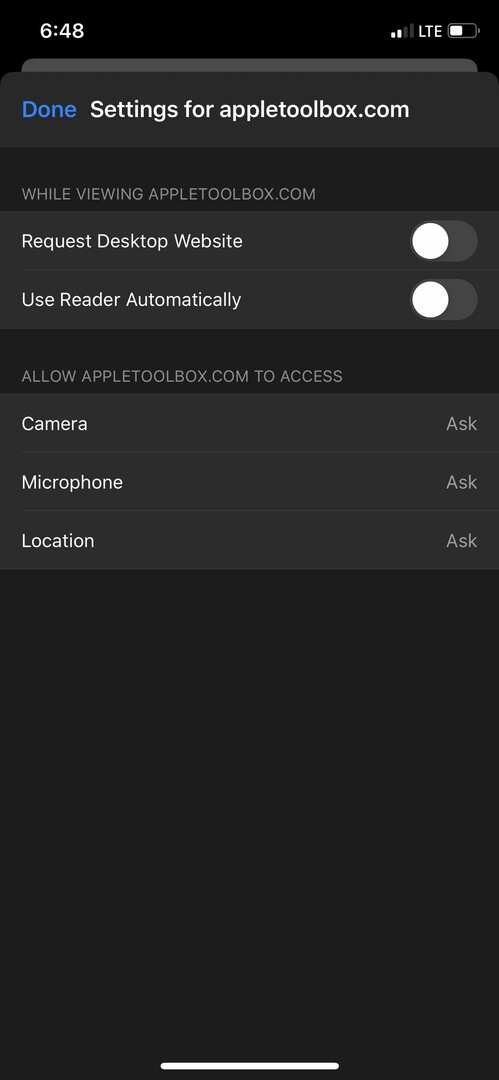
Όσο για το Safari στο iPad, η Apple το διαφημίζει ως «εμπειρία περιήγησης κατηγορίας επιτραπέζιου υπολογιστή». Αυτό σημαίνει ότι δεν θα συναντάτε πλέον μη βελτιστοποιημένους ιστότοπους για κινητές συσκευές στη μεγάλη οθόνη.
- Κορυφαίες συμβουλές και κόλπα για το iPhone Safari Tab
Τέλος, η Apple συμπεριέλαβε επίσης μια σειρά από νέες συντομεύσεις πληκτρολογίου, ώστε να μπορείτε να πλοηγείστε στο πρόγραμμα περιήγησης ακόμα πιο γρήγορα. Αυτές είναι ευπρόσδεκτες προσθήκες, αλλά δεν είναι όλα τριαντάφυλλα και μαργαρίτες.
Πώς να ανακτήσετε τις διαγραμμένες καρτέλες του Safari
Πρόσφατα, η Apple κυκλοφόρησε μια ενημέρωση για τις συσκευές iPad και iOS που προκάλεσε τη διαγραφή των καρτελών του Safari. Ενώ υπάρχει μια ρύθμιση στο πρόγραμμα περιήγησης για κινητά για αυτόματη διαγραφή καρτελών μετά από μια συγκεκριμένη χρονική περίοδο, υπάρχουν χρήστες που έχουν επηρεαστεί από αυτό το σφάλμα.
Δεν υπάρχουν πολλές επιδιορθώσεις ή λύσεις, αλλά ένας τρόπος με τον οποίο μπορείτε να ανακτήσετε τις διαγραμμένες καρτέλες Safari είναι ο εξής:

- Ανοιξε Σαφάρι στο iPad σας
- Σύρετε προς τα πάνω από το κάτω μέρος για να αποκαλύψετε το dock
- Πατήστε στο εικονίδιο του Safari
Εάν είναι δυνατόν, θα εμφανιστεί ένα κουμπί στην επάνω δεξιά γωνία της οθόνης που λέει Ανοίξτε ξανά τα κλειστά παράθυρα. Μόλις πατήσετε αυτό το κουμπί, όλες οι κλειστές καρτέλες σας θα πρέπει να εμφανιστούν ξανά, δίνοντάς σας πρόσβαση σε οτιδήποτε είχατε αποθηκεύσει για αργότερα.
Σε περίπτωση που δεν δείτε αυτήν την επιλογή, τότε δυστυχώς δεν έχετε τύχη και θα πρέπει να βασιστείτε στο ιστορικό του Safari. Επιπλέον, αυτό δεν λειτουργεί για χρήστες iPhone, αντίθετα υπάρχει διαφορετική μέθοδος.
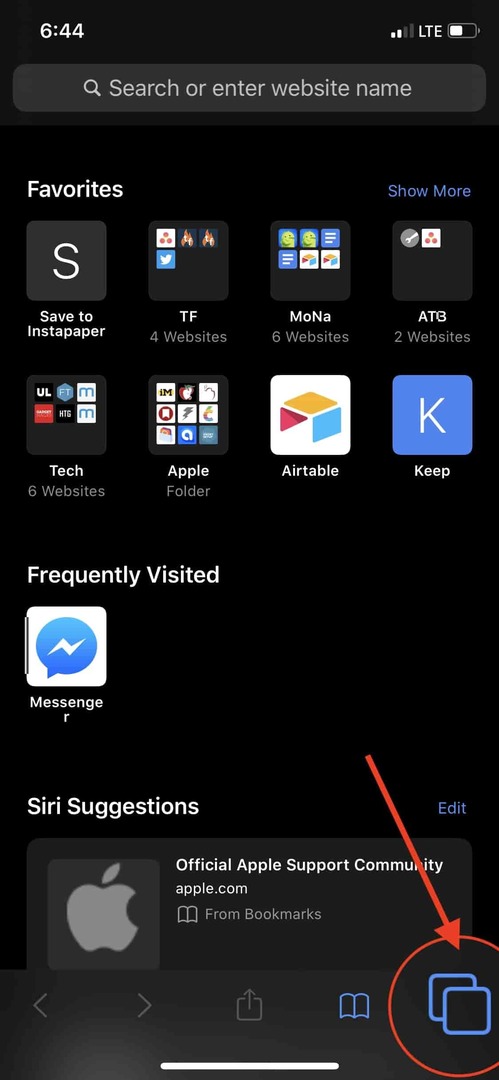
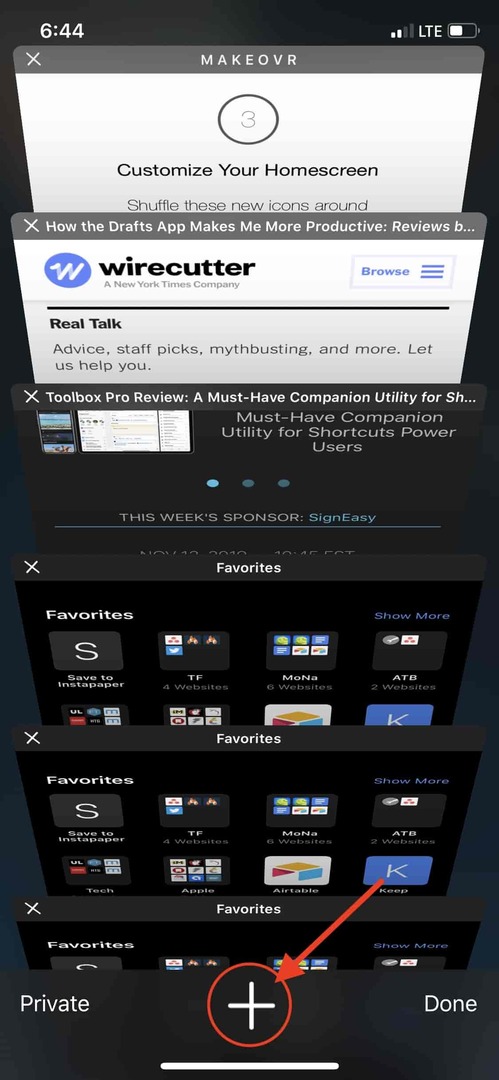
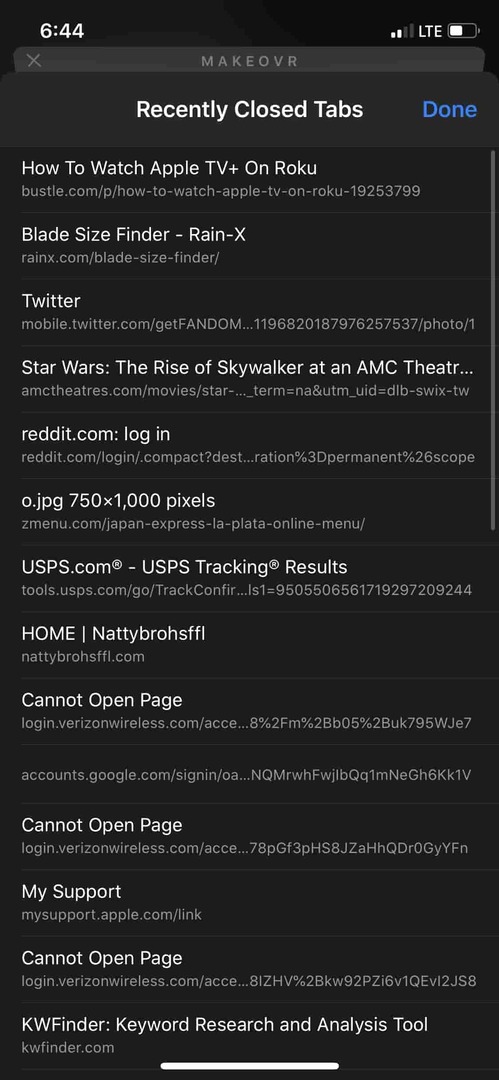
- Ανοίξτε το Safari στο iPhone σας
- Πατήστε το εικονίδιο "Καρτέλες" στην κάτω δεξιά γωνία
- Πατήστε και κρατήστε πατημένο το "+εικονίδιο στο κάτω μέρος
Από εκεί, θα μπορείτε να επιλέξετε ποιες καρτέλες θα θέλατε να ανοίξετε ξανά. Αυτό δεν είναι ένα χαρακτηριστικό που εξηγείται διεξοδικά, αλλά εξακολουθεί να είναι κάτι που αξίζει να συμπεριληφθεί στο Safari.
συμπέρασμα
Μας αρέσει να βλέπουμε όλες τις μεγάλες ενημερώσεις να έρχονται τελικά στο Safari τόσο στο iPhone όσο και στο iPad. Μας αρέσει ακόμη περισσότερο να βλέπουμε ότι η Apple παίρνει σοβαρά το ενδεχόμενο η σειρά iPad να γίνει ακόμη πιο ισχυρή συσκευή σε σύγκριση με ορισμένους φορητούς υπολογιστές.
Είναι απλώς μάλλον ατυχές που υπάρχουν σφάλματα που συνεχίζουν να σηκώνουν τα άσχημα κεφάλια τους σε λάθος στιγμές. Εάν δεν μπορείτε να ανακτήσετε τις διαγραμμένες καρτέλες του Safari αλλά βρήκατε μια διαφορετική λύση, ενημερώστε μας στα παρακάτω σχόλια. Εν τω μεταξύ, ενημερώστε μας ποια είναι η αγαπημένη σας λειτουργία του iOS 13 ή του iPadOS!
Ο Andrew είναι ανεξάρτητος συγγραφέας με βάση την ανατολική ακτή των ΗΠΑ.
Έχει γράψει για διάφορους ιστότοπους όλα αυτά τα χρόνια, συμπεριλαμβανομένων των iMore, Android Central, Phandroid και μερικών άλλων. Τώρα, περνάει τις μέρες του δουλεύοντας σε μια εταιρεία HVAC, ενώ σεληνόφως ως ανεξάρτητος συγγραφέας τα βράδια.